无线路由器已经成为现代家庭的必备设备,但是许多人在初次使用时却感到困惑,不知道如何进入设置界面进行一些必要的配置。本文将介绍一种简单的方法,帮助大家轻松进入无线路由器的设置界面,让您能够快速完成相关配置。
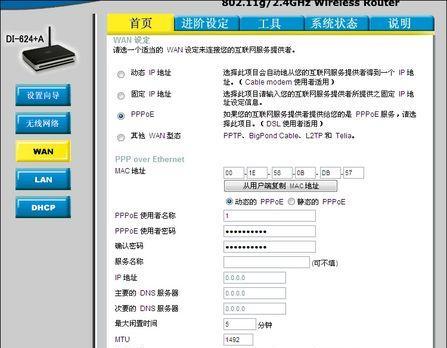
文章目录:
1.确保连接稳定:保证网络连接的稳定性是进入无线路由器设置界面的首要条件。
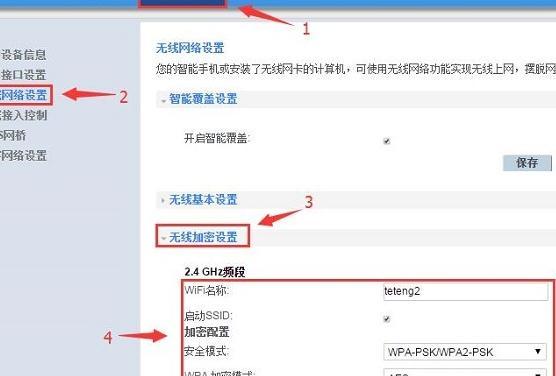
在开始操作之前,确保您的电脑或移动设备已经连接到无线路由器的Wi-Fi网络,并且网络连接稳定。如果连接不稳定,可能导致无法正常进入设置界面。
2.找到默认网关地址:了解如何找到无线路由器的默认网关地址是进入设置界面的关键。
在大多数情况下,无线路由器的默认网关地址是192.168.1.1或192.168.0.1。您可以通过在电脑或移动设备的网络设置中查找到该地址。
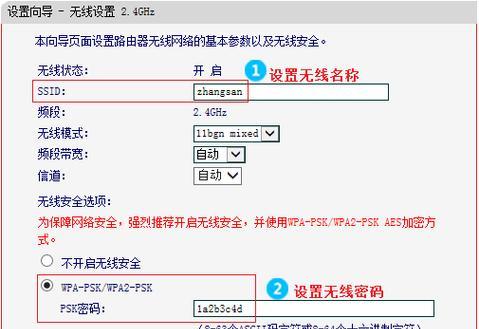
3.打开浏览器:通过打开浏览器,您可以访问无线路由器的设置界面。
在您找到默认网关地址后,打开任意浏览器,并在地址栏中输入该地址。按下回车键后,您将被带到无线路由器的登录页面。
4.输入用户名和密码:在进入设置界面之前,您需要输入正确的用户名和密码。
默认情况下,无线路由器的用户名和密码通常是admin/admin或者admin/password。如果您对自己的无线路由器进行了自定义设置,则需要输入自定义的用户名和密码。
5.进入设置界面:输入正确的用户名和密码后,您将成功进入无线路由器的设置界面。
一旦您输入了正确的用户名和密码,您将被带到无线路由器的设置界面。在这里,您可以进行各种配置,如更改Wi-Fi名称、设置密码、限制访问等。
6.配置无线网络:在设置界面中,您可以轻松配置无线网络。
通过进入无线路由器的设置界面,您可以更改无线网络的名称(SSID)、加密方式、密码等。确保选择一个安全的加密方式以保护您的网络安全。
7.管理设备连接:通过设置界面,您可以管理连接到无线路由器的设备。
无线路由器的设置界面还提供了管理设备连接的功能。您可以查看连接到路由器的设备列表,并对其进行控制,如限制设备访问、设置家长控制等。
8.设置端口转发:通过设置界面,您可以进行端口转发配置。
在无线路由器的设置界面中,您可以设置端口转发,以便将外部网络请求转发到特定的内部设备上。这对于某些特定应用或游戏非常有用。
9.更新固件:通过设置界面,您可以轻松更新无线路由器的固件。
无线路由器的固件更新可能包含新功能、修复漏洞和提高性能。通过进入设置界面,您可以检查并更新无线路由器的固件。
10.设定网络时间:在设置界面中,您可以设定无线路由器的网络时间。
通过设置界面,您可以将无线路由器的时间与互联网时间同步。这对于确保特定功能(如家长控制)按计划工作非常重要。
11.调整信号强度:通过设置界面,您可以调整无线路由器的信号强度。
如果您发现无线信号覆盖不到某个区域,您可以通过进入设置界面调整无线信号的强度。增加信号强度可以扩大覆盖范围。
12.设置访客网络:在设置界面中,您可以创建访客网络。
通过进入无线路由器的设置界面,您可以创建一个访客网络,以便访客可以连接到互联网,同时不会干扰您的主要网络。
13.备份和恢复配置:在设置界面中,您可以备份和恢复无线路由器的配置。
无线路由器的配置可能会因各种原因丢失或损坏。通过进入设置界面,您可以定期备份路由器的配置,并在需要时进行恢复。
14.设置无线桥接:通过设置界面,您可以配置无线桥接以扩展网络覆盖范围。
无线桥接是一种将多个无线路由器连接到一个网络中的方法,可以扩展网络覆盖范围。通过设置界面,您可以配置无线桥接。
15.退出设置界面:在完成配置后,不要忘记退出无线路由器的设置界面。
在您完成所有必要的配置之后,确保点击退出或注销按钮,以便安全地退出无线路由器的设置界面。
通过本文介绍的简单操作,您可以轻松进入无线路由器的设置界面,并进行各种必要的配置。使用这些技巧,您将能够更好地管理和控制自己的网络,并享受稳定和安全的无线网络体验。


